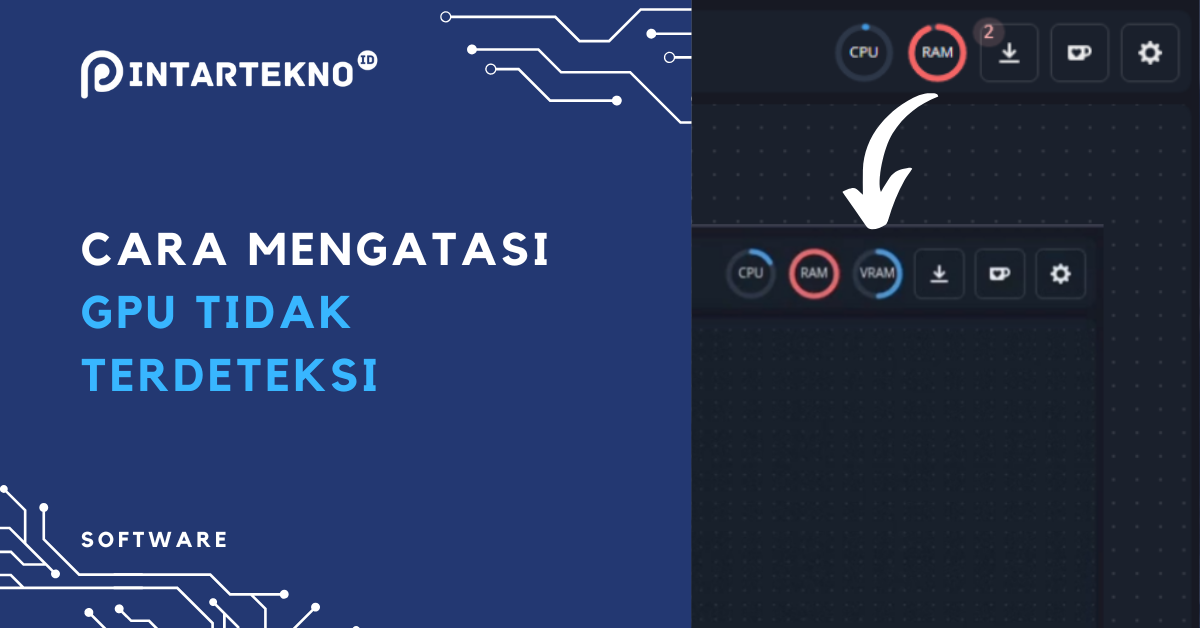Ketika membuka chaiNNer, dan tidak menemukan indikator penggunaan VRAM, gunakan cara mengatasi VRAM GPU tidak terdeteksi di chaiNNer.
Memang, chaiNNer bisa berjalan hanya dengan menggunakan kekuatan CPU. Namun, tentunya jika ingin melakukan upscale dengan leih cepat, alangkah baiknya jika Graphics Card juga diberdayakan.
Cara mengetahuinya bisa dari indikator pojok kanan atas. Jika ada GPU VRAM yang digunakan oleh ChaiNNer, maka akan muncul indikator penggunaan VRAM di kanan atas.
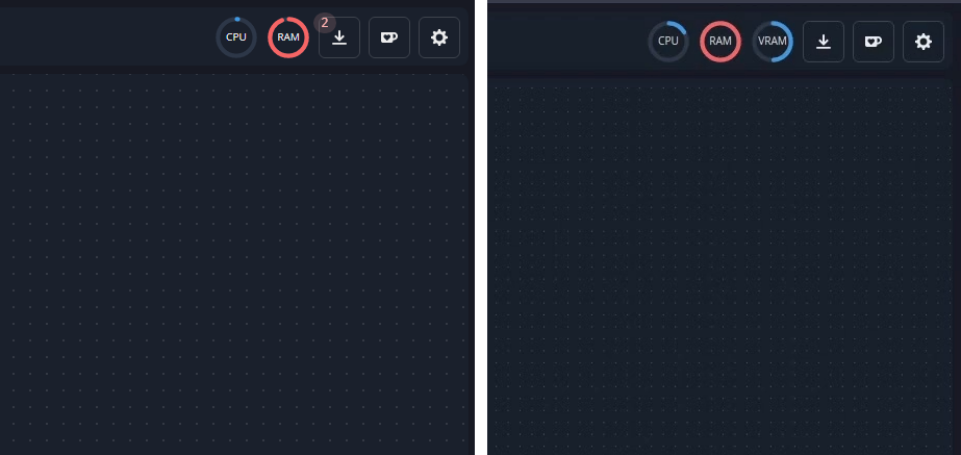
Langsung saja, ini dia cara agar GPU di komputer tidak nganggur ketika menjalankan proses upscale di chaiNNer.
GPU NVIDIA
Bagi yang menggunakan GPU NVIDIA, namun GPU tidak terdeteksi di chaiNNer, ada beberapa langkah yang perlu diikuti
Periksa Dependency Manager
Pastikan Anda memeriksa dependency manager Anda. Jika Anda belum menginstal versi +cu113, segera lakukan. Apabila di bagian atas terdapat keterangan bahwa mendukung CUDA, tetapi versi yang terinstal bukan +cu113, sebaiknya copot pemasangan PyTorch dan pasang kembali dengan versi yang tepat.
Perintah Nvidia-smi
Ini adalah perintah yang sangat penting. Buka terminal Anda, bisa melalui command prompt, powershell, atau windows terminal, kemudian ketikkan ‘nvidia-smi’. Jika Anda mendapatkan pesan error, ini menandakan ada masalah.
Instal Ulang Driver
Dalam situasi di mana pesan error muncul saat mengetikkan perintah ‘nvidia-smi’, solusi terbaiknya adalah menginstal ulang driver NVIDIA Anda. Setelah proses instal ulang selesai, jangan lupa untuk merestart komputer Anda.
Tambahkan System32 ke PATH
Jika setelah melakukan langkah di atas, chaiNNer atau terminal Anda masih mengalami kesulitan dalam mengakses ‘nvidia-smi’, Anda mungkin perlu menambahkan folder System32 Anda ke dalam PATH environment variable komputer Anda. Dan tentu saja, setelah melakukan perubahan ini, lakukan restart pada komputer Anda.
GPU AMD dan INTEL
Diketahui bahwa PyTorch secara eksklusif hanya mendukung GPU Nvidia. Bagi Anda yang tidak memiliki GPU Nvidia atau ingin mencari alternatif lain, NCNN muncul sebagai solusi yang menjanjikan. NCNN adalah framework komputasi neural network yang dikembangkan oleh Tencent, yang dioptimalkan khususnya untuk mobile dan platform lain dengan sumber daya terbatas. Meskipun demikian, NCNN tetap menawarkan kinerja yang mengesankan dalam berbagai aplikasi.
Keuntungan utama menggunakan NCNN adalah kemampuannya untuk mengonversi model dari berbagai kerangka kerja populer seperti PyTorch. Dengan bantuan chaiNNer, proses konversi model PyTorch ke NCNN menjadi lebih mudah dan cepat. Namun, perlu diingat bahwa ONNX (Open Neural Network Exchange) adalah komponen penting dalam rantai konversi ini. ONNX memungkinkan model untuk diperdagangkan antar kerangka kerja AI yang berbeda, dan dalam konteks ini, memfasilitasi transisi dari PyTorch ke NCNN.
Berikut langkah sederhana untuk melakukan konversi:
Baca Juga
Persiapan Model
Pertama-tama, pastikan model PyTorch Anda siap dan telah dilatih dengan baik.
Instalasi ONNX: Sebelum memulai proses konversi, Anda perlu menginstal ONNX. Ini bisa dilakukan dengan mudah melalui pip atau manajer paket lain yang Anda gunakan.
Konversi ke ONNX
Dengan chaiNNer, ekspor model PyTorch Anda ke format ONNX. Ini akan mempersiapkan model untuk tahap konversi berikutnya.
Konversi ke NCNN
Setelah memiliki model dalam format ONNX, langkah selanjutnya adalah mengkonversinya ke format NCNN. Ikuti petunjuk yang disediakan oleh chaiNNer untuk menyelesaikan proses ini.
Setelah konversi selesai, Anda sekarang memiliki model yang siap untuk dijalankan dengan NCNN, memberikan Anda fleksibilitas lebih dalam pemilihan perangkat keras dan mungkin mengoptimalkan kinerja dalam skenario tertentu.
Ketika Anda bekerja dengan alat pemrosesan grafis seperti PyTorch atau ONNX, mungkin Anda akan menemui beberapa masalah. Namun, dengan pemahaman yang benar, Anda bisa dengan cepat mengatasi hambatan tersebut. Berikut beberapa poin penting yang perlu dipertimbangkan:
Pesan Error “Checked logs and see CUDA_INITIALIZE errors”
Update Driver: Salah satu penyebab utama dari masalah ini biasanya adalah driver GPU yang kedaluwarsa. Oleh karena itu, pastikan bahwa Anda selalu memiliki versi driver terbaru yang sesuai dengan GPU Anda.
Kesesuaian GPU: GPU yang lebih tua mungkin tidak mendukung versi CUDA terbaru yang diperlukan oleh PyTorch dan ONNX. Jadi, pastikan GPU Anda setidaknya mendukung CUDA 1.3 atau lebih tinggi.
Penyesuaian CUDA: Meskipun memungkinkan untuk menggunakan versi CUDA yang lebih lama, langkah ini mungkin memerlukan konfigurasi tambahan dan tidak selalu menjamin kinerja optimal. Sebagai contoh, jika Anda memilih untuk menggunakan CUDA 10, Anda harus menginstal versi PyTorch yang sesuai secara manual dan mengatur chaiNNer untuk beroperasi dalam lingkungan Python tertentu.
Pesan Error “vkQueueSubmit error with NCNN”
Pengaturan Auto Tiling
Saat Anda menemui kesalahan ini, salah satu solusi paling umum adalah dengan beralih dari mode auto tiling ke mode manual. Mengatur ukuran secara manual memungkinkan Anda untuk memiliki kontrol lebih besar atas bagaimana proses dilakukan.
Ukuran Tiling
Ketika Anda mengatur tiling secara manual, ingatlah bahwa ukuran yang lebih kecil cenderung meningkatkan probabilitas kesuksesan operasi. Meskipun demikian, ukuran yang sangat kecil mungkin mempengaruhi kinerja, jadi temukan keseimbangan yang tepat sesuai dengan kebutuhan Anda.
Dengan pemahaman yang mendalam tentang setiap masalah dan solusinya, Anda akan lebih siap untuk mengatasi hambatan apa pun yang mungkin Anda temui saat bekerja dengan chaiNNer dan komponen terkait lainnya. Selalu pastikan untuk terus memeriksa dokumentasi dan forum komunitas untuk mendapatkan solusi terbaru dan terbaik.
Akhir Kata
Dalam dunia pemrosesan grafis dan penggunaan alat seperti chaiNNer, menghadapi tantangan dan kesalahan teknis adalah bagian yang tidak terhindarkan. Namun, dengan pengetahuan yang tepat dan kesediaan untuk terus belajar, hambatan-hambatan ini dapat dengan mudah diatasi.
Ingatlah untuk selalu memastikan perangkat keras dan perangkat lunak Anda selalu diperbarui, serta memanfaatkan sumber daya komunitas untuk mendapatkan wawasan dan solusi terbaru. Dengan pendekatan proaktif dan tekad yang kuat, Anda akan mampu memaksimalkan potensi chaiNNer dan memastikan operasi berjalan lancar.